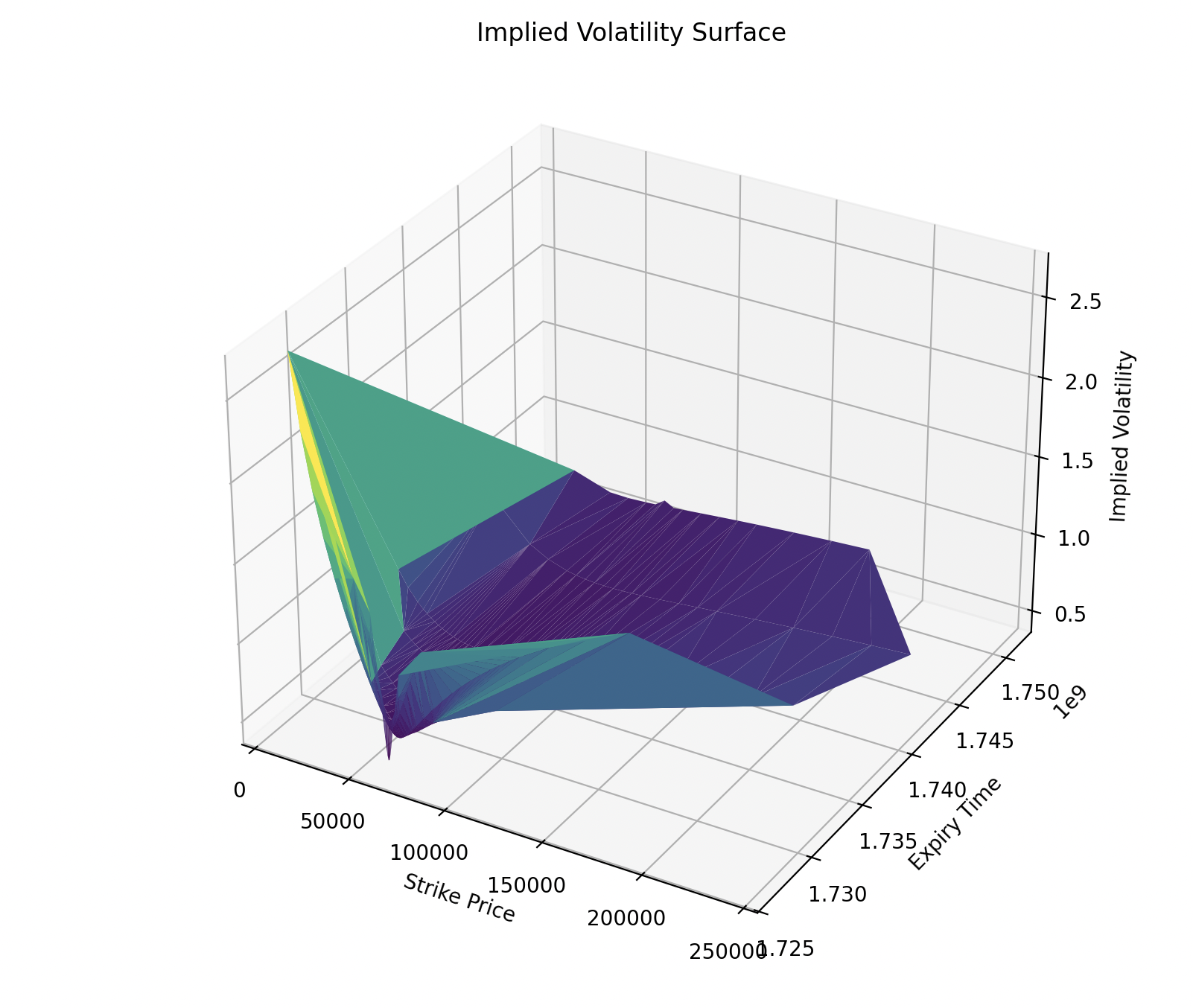说明
该文章是属于OverallAuth2.0系列文章,每周更新一篇该系列文章(从0到1完成系统开发)。
该系统文章,我会尽量说的非常详细,做到不管新手、老手都能看懂。
说明:OverallAuth2.0 是一个简单、易懂、功能强大的权限+可视化流程管理系统。
结合上一篇文章使用,味道更佳:.net core8 使用Swagger(附当前源码)
有兴趣的朋友,请关注我吧(*^▽^*)。
第一步:安装最新Jwt包
包名:Microsoft.AspNetCore.Authentication.JwtBearer
第二步:appsettings.json中配置jwt
/*jwt鉴权*/
"JwtSetting": {
"Issuer": "微信公众号:不只是码农", //发行人
"Audience": "微信公众号:不只是码农", //订阅人
"ExpireSeconds": 120, //过期时间,默认分钟
"ENAlgorithm": "HS256", //秘钥算法
"SecurityKey": "bzsmn=Start20240913EndOverallAuth-WebApi" //秘钥构成

}
第三步:创建jwt解析模型
在OverallAuth-WebApi项目的目录下创建文件夹【model】,并创建一个类文件JwtSettingModel.cs
OverallAuth-WebApi结构,见上一篇文章:.net core8 使用Swagger(附当前源码)
/// <summary>
/// jwt配置模型
/// </summary>
public class JwtSettingModel
{
/// <summary>
/// 密钥
/// </summary>
public string SecurityKey { get; set; }
/// <summary>
/// 加密算法
/// </summary>
public string ENAlgorithm { get; set; }
/// <summary>
/// 颁发者
/// </summary>
public string Issuer { get; set; }
/// <summary>
/// 接收者
/// </summary>
public string Audience { get; set; }
/// <summary>
/// 过期时间 单位:秒
/// </summary>
public int ExpireSeconds { get; set; }
}
目录结构如下:
第四步:创建Jwt、AppSettings插件
目录结构如下:
上图可以看到,我们创建了JwtPlugInUnit和AppSettingsPlugInUnit2个插件,它分别对应jwt和AppSettings配件文件的解析。
那么我们看下,这2个类里面的具体内容。
JwtPlugInUnit如下:

/// <summary>
/// jwt插件
/// </summary>
public static class JwtPlugInUnit
{
/// <summary>
/// 初始化JWT
/// </summary>
/// <param name="services"></param>
public static void InitJWT(this IServiceCollection services)
{
var jwtsetting = AppSettingsPlugInUnit.GetNode<JwtSettingModel>("JwtSetting");
services.AddAuthentication(JwtBearerDefaults.AuthenticationScheme)
.AddJwtBearer(o =>
{
o.TokenValidationParameters = new TokenValidationParameters()
{
ValidateIssuerSigningKey = true,
ValidIssuer = jwtsetting.Issuer,
ValidAudience = jwtsetting.Audience,
IssuerSigningKey = new SymmetricSecurityKey(Encoding.ASCII.GetBytes(jwtsetting.SecurityKey)),
ValidateIssuer = true,
ValidateAudience = true,
ValidateLifetime = true,
ClockSkew = TimeSpan.Zero
};
});
}
}
AppSettingsPlugInUnit如下:
/// <summary>
/// AppSettings配置文件插件
/// </summary>
public class AppSettingsPlugInUnit
{
/// <summary>
/// 声明配置属性
/// </summary>
public static IConfiguration Configuration { get; set; }
/// <summary>
/// 构造函数
/// </summary>
static AppSettingsPlugInUnit()
{
Configuration = new ConfigurationBuilder()
.Add(new JsonConfigurationSource { Path = "appsettings.json", ReloadOnChange = true })
.Build();
}
/// <summary>
/// 获得配置文件的对象值
/// </summary>
/// <param name="jsonPath">文件路径</param>
/// <param name="key"></param>
/// <returns></returns>
public static string GetJson(string jsonPath, string key)
{
if (string.IsNullOrEmpty(jsonPath) || string.IsNullOrEmpty(key)) return null;
IConfiguration config = new ConfigurationBuilder().AddJsonFile(jsonPath).Build();//json文件地址
return config.GetSection(key).Value;//json某个对象
}
/// <summary>
/// 获取数据库连接字符串
/// </summary>
/// <returns></returns>
public static string GetMysqlConnection()
{
return Configuration.GetConnectionString("MySql").Trim();
}
/// <summary>
/// 根据节点名称获取配置模型
/// </summary>
/// <typeparam name="T"></typeparam>
/// <param name="Node"></param>
/// <returns></returns>
public static T GetNode<T>(string Node) where T : new()
{
T model = Configuration.GetSection(Node).Get<T>();
return model;
}
}
第五步:让jwt遵守Swagger协议
因为我们系统使用到了Swagger,所以要让jwt遵守Swagger协议,因此我们要在Swagger中添加如下代码。
/// <summary>
/// 初始化Swagger
/// </summary>
/// <param name="services"></param>
public static void InitSwagger(this IServiceCollection services)
{
//添加swagger
services.AddSwaggerGen(optinos =>
{
typeof(ModeuleGroupEnum).GetEnumNames().ToList().ForEach(version =>
{
optinos.SwaggerDoc(version, new OpenApiInfo()
{
Title = "权限管理系统",
Version = "V2.0",
Description = "求关注,求一键三连",
Contact = new OpenApiContact { Name = "微信公众号作者:不只是码农 b站作者:我不是码农呢", Url = new Uri("http://www.baidu.com") }
});
});
//反射获取接口及方法描述
var xmlFileName = $"{Assembly.GetExecutingAssembly().GetName().Name}.xml";
optinos.IncludeXmlComments(Path.Combine(AppContext.BaseDirectory, xmlFileName), true);
//使用jwt
optinos.AddSecurityDefinition("Bearer", new OpenApiSecurityScheme
{
Description = "请在下方输入框子输入Bearer Token 开启JWT鉴权",
Name = "Authorization", // 默认名称,不能修改
In = ParameterLocation.Header,
Type = SecuritySchemeType.ApiKey,
Scheme = "Bearer"
});
//让swagger遵守jwt协议
optinos.AddSecurityRequirement(new OpenApiSecurityRequirement
{
{
new OpenApiSecurityScheme
{
Reference = new OpenApiReference
{
Type = ReferenceType.SecurityScheme,
Id = "Bearer"
}
},
new List<string>()
}
});
});
}
说明:InitSwagger方法是初始化Swagger的方法,在上一篇文章:.net core8 使用Swagger(附当前源码) 中有讲到。
第六步:初始化Jwt
在Program中添加一下代码,初始化Jwt

第七步:验证Jwt
做好以上步骤,jwt就可以正常使用。
当你看到图中标识时,就表示jwt初始化成功,就可以在系统中使用jwt鉴权等操作。
使用【[Authorize]】、【 [AllowAnonymous]】特性测试鉴权。
以下2个接口一个需要验证、一个不需要验证,我们来测试下。
[Authorize]开启验证测试
CheckJwt接口:开启验证,不传token
可以看到,开启jwt验证的,接口在没有传入token的情况下,访问失败。
UnCheckJwt接口:不开启验证。
以上就是.net core8 使用jwt系统鉴权的配置过程。
https://download.csdn.net/download/weixin_45512098/88855463?ops_request_misc=%257B%2522request%255Fid%2522%253A%25220F5913CA-0583-4838-ABF3-C78D90467023%2522%252C%2522scm%2522%253A%252220140713.130102334.pc%255Fall.%2522%257D&request_id=0F5913CA-0583-4838-ABF3-C78D90467023&biz_id=1&utm_medium=distribute.pc_search_result.none-task-download-2~all~first_rank_ecpm_v1~rank_v31_ecpm-16-88855463-null-null.142^v100^pc_search_result_base2&utm_term=%E4%BA%BA%E5%B7%A5%E6%99%BA%E8%83%BD&spm=1018.2226.3001.4187.16





![[Python]一、Python基础编程](https://i-blog.csdnimg.cn/direct/f602a12f2f6a44c6b5953c23294b7084.png)